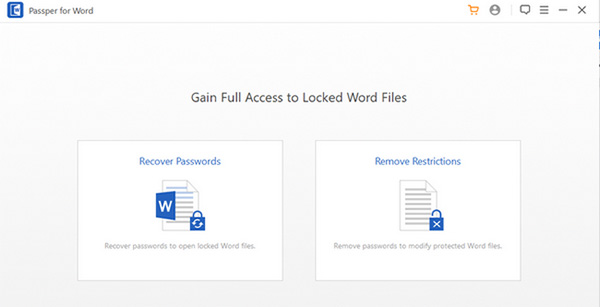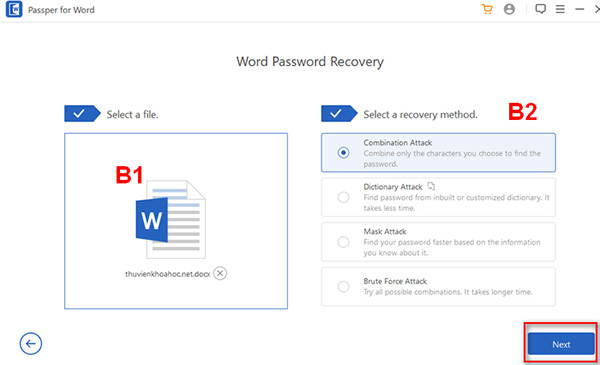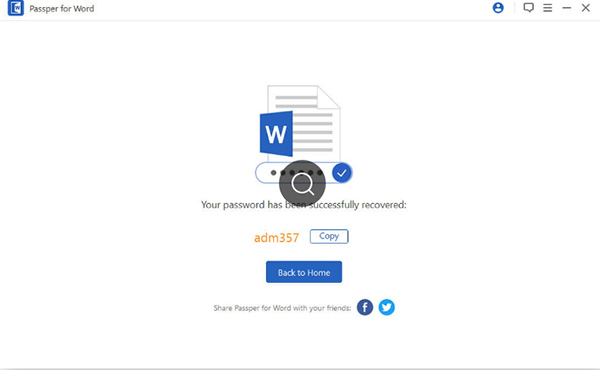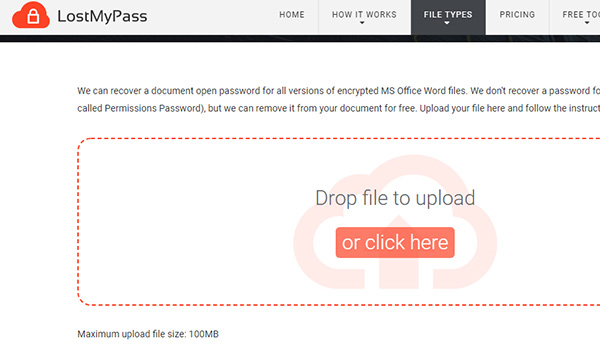LG side by side fridge ER-CO là gì và cách khắc phục? https://appongtho.vn/cach-khac-phuc-tu-lanh-lg-bao-loi-er-co Full hướng dẫn tự sửa mã lỗi ER-C0 trên tủ lạnh LG bao gồm: nguyên nhân lỗi...
Thủ thuật phá mật khẩu file Word bằng phần mềm và công cụ Online
Để tăng tính bảo mật nội dung văn bản trên công cụ soạn thảo văn bản Microsoft Word, nhiều người đã tiến hành cài đặt mật khẩu cho file Word nhưng vô tình quên mật khẩu thiết lập. Nếu không may gặp tình trạng này bạn hãy tham khảo phần mềm phá mật khẩu file Word và cách phá mật file Word cam kết thành công đến 99% dưới đây.
Cách phá mật khẩu file Word bằng phần mềm
Một trong những cách phá mật khẩu Word 2010 nếu người dùng quên mật khẩu có độ dài hơn 5 từ và có nhiều ký tự đặc biệt thì nên tham khảo sử dụng phần mềm phá mật khẩu Passper Word Password Unlocker được giới thiệu sau đây. Phần mềm được thiết kế nhằm hỗ trợ quá trình mở khóa file Word đơn giản và hiệu quả chỉ mất vài phút.
Một số tính năng nổi bật của phần mềm Passper Word Password Unlocker có thể kể đến như sau:
- Thao tác sử dụng đơn giản, dễ dùng cho tất cả mọi người, dù không am hiểu nhiều về công nghệ.
- Khi sử dụng chương trình trên phần mềm, tất cả các file dữ liệu lưu file Word đó sẽ không bị mất hoặc xóa đi.
- Thời gian mở khóa mật khẩu file Word nhanh nhất bằng 4 thuật toán giải mã.
- Phần mềm hỗ trợ nhiều phiên bản Microsoft Word 2007/2010/2013/2016.
Dưới đây là hướng dẫn các bước hướng dẫn mở khóa file word bằng phần mềm khi quên mật khẩu file Word.
Bước 1: Trước tiên người dùng cần download phần mềm Passper Word Password Unlocker về máy tính: https://download.imyfone.com/passper-for-word_setup.exe
Bước 2: Tại giao diện chương trình hiển thị 2 tính năng chính gồm: Xóa mật khẩu và mở khóa mật khẩu file Word. Dưới đây sẽ hướng dẫn nhanh cách tìm mật khẩu cho file Word.
Trước tiên chọn mục Recover Passwords >> Select a file >> chọn file word cần mở mật khẩu trên máy tính. Sau đó bạn có thể thực hiện mở khóa bằng 1 trong 4 phương cách sau:
- Combination Attack: Phương thức hoạt động kết hợp các chữ cái, chữ số và ký hiệu bảo mật, chẳng hạn nếu chọn 3 ký tự c, a, t sẽ kết hợp tạo thành các từ như cat, act, atc, cta, tca hay nhiều tổ hợp từ khác cho đến khi tìm đúng mật khẩu để phá pass file word.
- Dictionary Attack: Cách phá mật khẩu này giúp tiết kiệm thời gian mở khóa hiệu quả, áp dụng cho mật khẩu dễ, ít ký tự.
- Mask Attack: Phương thức mặt nạ tấn công này cho phép người dùng khôi phục nhanh mật khẩu dựa trên một vài ký tự liên quan đến mật khẩu đã đặt.
- Brute – Force Attack: Cách thức hoạt động dựa trên cơ chế kết hợp tất cả các ký tự cho đến khi tìm thấy mật khẩu chính xác. Cách này nhìn chung khá mất thời gian.
Bước 3: Sau khi chọn được phương thức thực hiện, bạn nhấn chọn recover để cho phép ứng dụng bắt đầu tìm kiếm mật khẩu dựa trên thông tin người dùng đã cung cấp.
Quá trình khôi phục mật khẩu thường mất một khoảng thời gian nhất định, căn cứ vào thông tin bạn nhớ được về mật khẩu và mức độ bảo vệ đã lựa chọn.
Bước 4: Đợi quá trình lấy lại mật khẩu hoàn tất, trên phần mềm phá mật khẩu Word sẽ hiển thị mật khẩu đã phục hồi tại giao diện kết quả, bạn chỉ cần dùng mật khẩu tìm lại được này để mở khóa file Word.
Cách phá mật khẩu file Word Online
Bên cạnh lựa chọn phần mềm phá mật khẩu file Word, người dùng có thể lựa chọn các công cụ phá mật khẩu trực tuyến như LostMyPass. Công cụ này giúp người dùng bẻ khóa mật khẩu file Word không dùng phần mềm, áp dụng cho những password có ít ký tự và độ phức tạp thấp. Tuy nhiên tỷ lệ thành công của phương thức này không cao, chưa kể mức độ an toàn dữ liệu trên file cũng không được đảm bảo.
Để thực thi bẻ khóa bằng công cụ trực tuyến LostMyPass, bạn triển khai theo những bước đơn thuần sau :
Bước 1: Truy cập website: https://www.lostmypass.com/file-types/ms-word/ sau đó chọn đồng ý với các điều khoản và điều kiện được đưa ra để bắt đầu sử dụng công cụ.
Bước 2: Nhấn chọn tiếp mục Drop file to upload or click here để tải file word cần phá mật khẩu. Lưu ý, dung lượng tối đa của một file đạt 100MB, công cụ cũng hỗ trợ nhiều định dạng file Word khác nhau.
Bước 3: Sau đó bạn đợi một lúc để công cụ tìm kiếm mật khẩu file giúp bạn.
Trên đây là 2 thủ thuật hữu dụng, kỳ vọng sẽ giúp người dùng thuận tiện phá mật khẩu file Word nếu chẳng may bị quên. Để triển khai hiệu suất cao, bạn cần địa thế căn cứ vào độ khó của mật khẩu để chọn cách triển khai tương thích .
Source: https://vh2.com.vn
Category : Bảo Mật